この記事では、ポケトークSを実際に使ってみた感想を書いています。また独自アンケートで、ポケトークSを使った方々の感想を多く載せています。気になるカメラ翻訳やAI英会話レッスン機能などについても書いています。
ポケトークSはどこが新しくなった? ポケトークWとの違いについて

ポケトークSは、旧型のポケトークWとどこが違うのか簡単に確認していきます。

変わらないところ
- 音声翻訳は音声&テキスト:55言語対応、テキストのみ:20言語対応。
- 翻訳性能はポケトークWと同じ。
- 専用SIMも共通で使える
メインの機能となる音声翻訳機能については、対応言語、翻訳性能ともに変わりはありません。
旧型のポケトークWは、ポケトークSの廉価版として現在も販売されているので、後で紹介する新機能が不要という方はポケトークWの方を購入するという選択肢もアリでしょう。

新しくなったところ
- カメラ翻訳機能が追加(55言語対応)
- AI英会話レッスン機能が追加
- 通貨や長さなどの単位換算機能が追加
これまでのポケトークシリーズとの大きな違いはカメラ翻訳機能が搭載されたことですね。
対応言語は55言語と、類似の自動翻訳機の中でもトップクラスの対応言語の多さです。
AI英会話レッスン機能については、内容によりAIの受け答えが異なるのでリアルな英会話の練習ができます。
更に詳しくポケトークSとポケトークWの違いを知りたい方はこちらの関連記事をご参照ください。
-

-
ポケトークSとポケトークWの違いは?新型・旧型を徹底比較!
2019年12月6日に新発売のポケトークS。その旧型にあたるポケトークWとはどのような点に違いがあるのでしょうか。両者を比較し、その違いを調べてみました。 \ ポケトークの購入・レンタルはコチラ/ポケ ...
続きを見る
ポケトークSのレビュー! 実際に使ってみた感想


ポケトークSのパッケージはこちら!
箱に移っているのは、ホワイトのボディですが、実際に中に入っているのはブラックです!
ポケトークSのレビュー ①外観について

まず分かりやすいのが外観なので、外観について書きます。
ポケトークSは名刺サイズでコンパクト・軽量というのは知っていました。
……が、まず届いた箱からして小さいと思いました(笑)。
本体もすっぽり手に収まります。
片手操作も余裕ですね。
スマホより断然小さいです!
これ以上小さくなったら、失くしても気づかないかもしれません(笑)。
ポケットに入れていても邪魔にならない大きさです。
このコンパクトさで、辞書何十冊分……?
技術の進歩というものは、本当にすごいですね。
ポケトークSのレビュー ②音声翻訳について
英語しか試していませんが、精度については明らかにおかしいというものはなく、安心して使えそうだなと思いました。
話しかけた言葉は、画面上に表示されるので、正しく認識されているかチェックすることができるのがいいですね。
翻訳スピードは少なくとも遅いとは感じませんでした。
期待通りの早さで満足です。
ただ、連続して使い続けると、本体が少し熱くなって通信が遅くなることがあったので、その時は少し休ませると良いと思います。
翻訳とはあまり関係ないかもしれませんが、ポケトークSの日本語の認識能力は凄いなと思いました。
アニメキャラの個性的な名前も、正しい漢字で認識してくれます(笑)。
翻訳だけでなく、難聴者向けに日本語←→日本語の翻訳に設定して、筆談代わりにするという使い方もあります。
これだけ漢字変換にも強かったら、オタク話にも強そうですね(笑)。
こちらの話す英語はあまり認識してもらえませんでしたが、これは単に私の発音が悪いだけだと思います(涙)。
言語の切り替えはボタンひとつで簡単にできる!
例えば、英語→日本語から、日本語→英語に変えたいとき。
こういう言語の切り替えが、ボタンひとつの操作でできるのが簡単でいいですね。
やり方は、画面中央の青い矢印ボタンをタップすればOK。

説明書を読まなくても何となくの感覚で操作できるのがありがたいです。
ただでさえ言葉が通じなかったら不安なのに、操作が分からなくなったらもうパニックですよね。
翻訳言語の変更について
翻訳言語の変更は、画面上に表示されている言語で、変更したい方の言語名をタップすることでできます。

音声で切り替えができるのも良いですね。
対応言語が多いので、一覧でその中から選ぶのは大変です。
音声切り替えをする場合は、画面右下のマイクアイコンをタップして話しかければ、切り替えることができます。
翻訳言語を選ぶ際に、国旗も表示されて、より分かりやすくなりました。
相手の言語が分からなくても国旗を示して押してもらう形にすれば、ちゃんと言語を選択できますね。
これはインバウンド対応にとても役立ちそうです。
オリンピックも近いですし、これはGOOD!
ポケトークSのレビュー ③カメラ翻訳について
ポケトークSになって初めて登場したカメラ翻訳。
一番楽しみにしていた機能です。
結論としてはカメラ翻訳目当てで買っても大丈夫な翻訳機だと思いました!
想像以上に使えます!

翻訳元の言語は自動認識してくれるので、何語か分からなくてもOK!というのが助かります。
もちろん翻訳元・翻訳先の言語を指定することもできます。
複数言語が混ざっていても、それぞれちゃんと翻訳してくれるのがスゴイ!
ただ、Google翻訳みたいにリアルタイムな翻訳をすることはできなくて、物理ボタンで一度撮影する必要があります。

ポケトークSは横向き撮影でも翻訳ができるので、使いやすいですね。
ポケトークSはカメラ翻訳は55言語対応なので、かなり高機能だと思います。
上記写真のように長文の翻訳もOK!
長文でも、すぐに翻訳してくれました。
音声入力が面倒な文章も、カメラ翻訳で一気に翻訳できるのがいいですね。
訳したい本や長文があるときは、カメラ翻訳の方が楽かもしれません。
翻訳結果は、カメラに撮った写真の上に文字が表示される形になります。
その上から画面をタップすると、翻訳元の言語と、翻訳後の言語が同時に表示されます。
翻訳元の言語は音声で確認することも可能です(41言語対応)。
これはレストランで注文する時に使えそうですね。
手書き文字や筆記体はカメラ翻訳できる?
手書き文字や筆記体についてもちゃんと翻訳できるのか気になったので、調べてみました。
試しに、手書きで書いてみたのがこちら。

手書きについては、限度はありますが、ちゃんと翻訳してくれます。
さすがに字が汚すぎると、文字であることすら認識してくれません(笑)。
筆記体も限度はあると思いますが、基本的にOKでした。
ピントや手振れについて
カメラ翻訳に慣れるまでは、ピント合わせに苦労するかもしれません。
なるべく明るい所で撮ることをおすすめします。
他方、手振れについては思ったより強いなと思いました。
体感ですが、スマホよりは手振れに強いと思います。
これは結構意外でした。
ポケトークSのレビュー ④AI英会話レッスンについて
レビュー当時は、英語しか対応していませんでしたが、現在では中国語にも対応しています!

AIが相手とはいえ、あまり英語が話せない自分にとっては、英語で話すのはちょっと緊張しますね(笑)。
もっと会話のやり取りがあるものなのかな、と思いましたが、一言答えるだけで「次のレッスンへ」と案内されるものが多いです。
なので、これは初心者向けかなと思いました。
ポケトークSは、飛行機の中などインターネットが使えない環境では、利用できない翻訳機です。
ポケトークSが使えないような場面でのレッスンがもっと充実しているとありがたいなと思いました。
AIの吹き出し部分をタップすると、下の写真のように「文字表示なし」、「文字表示あり(英語)」、「文字表示あり(日本語)」に切り替えができます。
リスニングに自信のない方は、和訳された文章を見ながら返答を考える、ということもできます。
リスニングのレベルに応じて使い分けられるのは、いいですね。
(写真が見づらくて、すみません…)



ポケトークSのレビュー ⑤単位換算機能について

海外に行く予定がないと、活用することはあまりなさそうですが、特に為替は種類が多くて驚かされます。
長さや重さも、為替ほどではないですが、種類が多くてそんな単位もあったんだと勉強になります。
現在地の単位に自動切換えできるボタンがあるので、種類が多くても迷う心配なしです。
海外旅行だと、何気ない商品が意外に高額だった!ということもあり得るので、そんな時にサッと調べられるのが便利ですね。
ポケトークSのレビュー ⑥メダル機能

音声翻訳回数、カメラ翻訳回数などの条件を達成すると、達成内容が画面上部にピコっと出てきます。
普段あまり意識しない機能ですが、「おっ、もうちょっと頑張ろうかな」という気になります。
ポケトークSの評判・口コミをチェック!
これまで私自身が使ってみた感想を書いてきましたが、他に実際にポケトークSを使った方(レンタル含む)にアンケートを取ってまとめてみました。
ポケトークSの評判・口コミはどうなのかチェックしてみましょう。
ポケトークSの使用目的について、「海外旅行」と「ビジネス」とに分けて掲載しています。
ちなみに、販売元のソースネクストのアンケートによると、ポケトークは購入者の約6割の方が「海外旅行」目的で購入しているのだそうです。

ポケトークSを海外旅行で使った方の評判・口コミ

30代女性
使用目的:海外旅行
私がポケトークを使用したのは海外に行った時にスムーズに会話をしたいと思ったからです。
これを使ったおかげでレストランに行ってメニューを見て言葉が分からないという事もありませんでした。
最初はこの翻訳機能にどれだけ価値があるかと思ったのですがカメラで撮って素早く翻訳してくれたおかげですぐにメニューの内容が分かって注文できたのが良かったです。
また私が良かったと思ったのはこれの英会話レッスン機能で家にいながらしっかりとした英語のレッスンができたのが良かったです。
勉強をしているという感覚がしないので勉強が嫌いな私でもかなり楽しく学習できました。
いつも途中で英会話の勉強を投げ出していた私がしっかり勉強できたので良かったです。
30代女性
使用目的:海外旅行
手のひらにおさまるサイズのコンパクトさで軽量のため、持ち運びも楽々です。
カメラで撮った文字を翻訳してくれる機能には驚きました。
海外旅行のときには音声翻訳だけでは困るシーンも多くあり、このカメラ翻訳機能は街中の外国語をカメラで撮影すると翻訳してくれるので、何と書いてあるか分からない看板や、飲食店のメニューなど知りたいときにとても役立ちました。
また、英語の本を訳すのにもあっという間で、とても実用的で便利な機能だと思いました。
また、AI英会話レッスン機能というものがあり、一人で英会話の練習ができ勉強になります。
いろいろなシーンを想定して選べるので、実際英語を使いそうな場面でどんな会話をしたら良いかが勉強できるので、ためになる機能だと思いました。
30代男性
使用目的:海外旅行
新婚旅行でスペインに行く際、関西国際空港にあるグローバルWi-Fiでレンタルしました。
始めはスペイン語の日常会話集の本をもっていって使おうかと思っていましたが、モバイルWi-Fiをレンタルした際、店員さんから勧められて併せてレンタルしました。
練習で使ってみたのですが、音声認識でこちらの日本語をスペイン語に翻訳してくれたので便利がいいと思いこちらをメインで使いました。
現地で実際使いましたが、とても良かったです。
タクシーの乗り降りもスムーズにできました。
飲食店でも使ってみたのですが、周りの音がうるさくてポケトークの音声では伝わらなかったのですが、文字でも表示してくれるので、人が多いところでも有用だと感じました。
電池もそれなりにもちますし、充電もできるので、長期の旅行でも安心です。
20代女性
使用目的:海外旅行、語学学習
海外で短期間暮らしている者です。
一番役に立ったのは現地の美容院で使用したとき。
はじめポケトークなしで頑張って自分のイメージを伝えようと試みましたが、細かなニュアンスが伝わらない!
ポケトークを使うと、一瞬でした。
わたしは、自分で言えることは自分で話し、伝わらないところはポケトークを使うというルールで使用しています。
会話した履歴が残るので、後で「あの表現はなんだっけ?」と思い出して振り返ることができるのが、とてもいいなと思います。
カメラ翻訳機能は、特に長文の文章や歌詞など、打ち込みが面倒なものに使うのに重宝しています。
AI英会話は、とくに自分がよく使いそうな場面を選んで勉強できる、また発音の善し悪しも確認できるのでとても便利です。
30代女性
使用目的:海外旅行
海外旅行で主に使うのに購入致しました。
まず空港で出発は問題ないですが到着してから空港内、タクシー、ホテルで大活躍でした!テザリングできるので全然困りません。
カメラ翻訳機能は空港の看板やレストランに入った時などすごく助かります!
ポケトークで聞けない時、聞きづらい時はカメラ翻訳機能が役立ちます。
あとは空港、ホテル、タクシー、買い物などAI英会話レッスン機能が、いく前から使っていましたが飛行機の中はもちろん空港の税関や移動がわからなくて手段や場所を聞くのに大変助かります。
英語の勉強をしてる感じまでいかない感じで主要な会話の練習が出来るのがとても良いと思います。
少しづつ気軽に会話する感覚でやっていくと良いと思います。
ポケトークSをビジネスで使った方の評判・口コミ

50代男性
使用目的:ビジネス
私は中国への出張が多いのですが、これまでは携帯のアプリを使っていました。
ただ携帯のアプリは間違った翻訳が多く、何か良いものはないかと思い、ポケトークSに辿り着きました。
日本で試しに使ってみたのですが、ほぼ完ぺきに翻訳してくれました。
これで仕事も上手くいくぞといざ中国へ。ここで問題発生。
グローバル通信機能が使えている時は正しく翻訳してくれるのですが、信号が届かない場所でWi-Fiを使って使用すると翻訳の精度が下がってしまうんです。
理由は分かりませんが何とかして欲しいですね。
カメラ翻訳機能は食事の際に利用することが多いのですが、これを使うことでいろんなメニューに挑戦出来るようになり、今まで以上に中国での生活を楽しめるようになりました。
20代男性
使用目的:ビジネス
アメリカで洋服の買い付けをする際に取引などをするために使用しています。使用してみて特にカメラでの翻訳機能が便利だと感じました。
理由としては洋服のタグやカタログなど全て英語表記でしていると以前までは一から検索していたので時間がかかっていましたがカメラで撮って訳してくれると一発で分かるので良かったです。
画像翻訳のレベルですがすべて正しくはありませんが文面や表記のおおまかな意味が分かる程度までは翻訳してくれるので通常使用する分には問題ないかと思います。
もちろん音声翻訳も低い声質の方とやり取りするときも正しく反応してくれるので聞き直す心配もなくスムーズに会話をすることができています。
サイズも小さく荷物にならないのもオススメです。
20代女性
使用目的:ビジネス、語学学習
カメラ機能で翻訳できる商品はかなりありますが、正確性で言うとほぼ正確ではなくイライラすることが多かったです。
しかし、ポケトークSのカメラ翻訳機能を使ってみると驚きました。
長文のものに対しても正確に翻訳してくれます。
一気に翻訳したいときや急いでいるときには本当にありがたい機能です。
ポケトークSの機能の中で一番お気に入りです。
日本語から英語の切り替えなども難しくなく簡単にできるので勉強がしやすくとても気に入っています。
操作方法が簡単で正確に英語を学ぶことができるので素晴らしいです。
また、AI英会話レッスンをすることによって英語の受け答えもすることができるので英語を実際に話す練習にもなるので助かる機能ばかりついています。
ポケトークSの評判・口コミの全体的な感想
ポケトークSは海外旅行で使う方がほとんどなのかなと思いましたが、意外とビジネス目的で使う方も多くて驚きました。
ポケトークSの翻訳精度の高さと翻訳スピードの速さへの信頼の表れだと思います。
また、カメラ翻訳は長文でも正確に翻訳してくれるので、音声入力だと長文過ぎて話すのが面倒な場合、人には尋ねにくい場合でも助かったという口コミが散見されました。
AI英会話レッスン機能は、リアルな英会話体験ができるので、勉強しているという感じがあまりないと評判ですね。
ポケトークSはインターネット接続が必須なのが難点ですが、空港や飛行機の中のシーンであれば、AI英会話レッスンで練習することができます。
英会話に関しては、事前にこの機能で練習をしておけば安心ですね。
ポケトークSの最安値は? どこで買うのが最適?

引用:ソースネクスト
ポケトーク公式サイトで販売されているポケトークSの価格は以下の通りです。
ポケトークSの価格
- グローバル通信付きモデル 29,800円(税抜)
- グローバル通信なしモデル 24,800円(税抜)
- ポケトークSドラえもんEdition 34,800円(税抜)

ポケトークSはAmazonや楽天でも売っていますが、調べてみたところ、値段はほぼ変わりありませんでした。
あっても数十円程度という差です。
ドラえもんEditionに関しては、公式サイト限定販売になっています。
ポケトークSは公式サイトで購入すると、ソースネクストeポイントが10%還元でついてくるというメリットがあります。
ポケトークSはアクセサリなども購入すると3~4万円くらいになるので、その10%となると3000~4000円分のポイントが付くことに!
ソースネクストeポイントは、2024年夏ごろにGポイント経由で、Tポイント、Pontaポイント、Amazonギフト券などに交換できる予定です。
このような有名なポイントサービスに交換できるようになるので、使い道に困ることはないと思われます。
特別な事情がない限りは、ポケトーク公式サイトで購入することをおすすめします。
ちなみにソースネクストによると、人気色はメタルグレーでこれは公式限定販売となっています。
ポケトークSの購入方法(グローバル通信付きモデルの場合)
ここでは公式サイトでポケトークSのグローバル通信付きモデルを購入する方法について画像付きで説明していきます。
スマホの画面で説明していきますが、画面のレイアウトが少し異なるだけで、パソコンでも同じ手順で進めることができます。
1. ポケトーク公式サイトに行き、画面右上のメニューボタン(三本の横線のボタン)を押します。
次に、「製品情報」の右にあるプラスボタンを押します。

↓ ↓ ↓ ↓ ↓ ↓ ↓ ↓ ↓ ↓ ↓ ↓ ↓ ↓ ↓
2. ポケトークの機種ごとのメニューが出てくるので、ポケトークSの下にある「ご購入」というメニューを押します。

↓ ↓ ↓ ↓ ↓ ↓ ↓ ↓ ↓ ↓ ↓ ↓ ↓ ↓ ↓
3. 「ご購入」と大きく書かれたページに飛ぶので、「通常デザイン」を選択した状態になっているか(「通常デザイン」がオレンジ色になっているか)確認したうえで、ポケトークSの画像の下にある「ご購入」という黄色いボタンを押します。
※ ドラえもんEditionを購入の場合は、「通常デザイン」の右に書いてある「ドラえもんEdition」のボタンを押して「ご購入」のボタンを押します。

↓ ↓ ↓ ↓ ↓ ↓ ↓ ↓ ↓ ↓ ↓ ↓ ↓ ↓ ↓
4. 本体カラー選択画面に移るので、好きな色を選び、画面下の「次へ」を押します。
(ちなみにソースネクストによると、人気色はメタルグレーだそうです。)

↓ ↓ ↓ ↓ ↓ ↓ ↓ ↓ ↓ ↓ ↓ ↓ ↓ ↓ ↓
5. ケース・画面保護を選択する画面に移るので、好きなケースを選び、画面下の「次へ」というボタンを押します(何も選択しなくても次へ行けます)。
ドラえもん、ドラミちゃんなどの専用ケースもここで選べるので、欲しい方はここで選択しておきましょう。
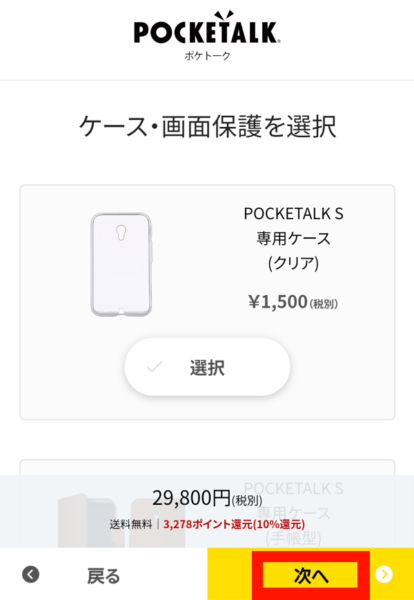
↓ ↓ ↓ ↓ ↓ ↓ ↓ ↓ ↓ ↓ ↓ ↓ ↓ ↓ ↓
6. アクセサリの選択画面に移るので、必要なアクセサリがあればそれを選択し、画面下の「次へ」を押します(何も選択しなくても次へ行けます)。

↓ ↓ ↓ ↓ ↓ ↓ ↓ ↓ ↓ ↓ ↓ ↓ ↓ ↓ ↓
7. ワイド延長保証サービスに申し込むかどうか尋ねられるので、必要な方は「申し込む」ボタンを押して、「次へ」を押します。
必要でない方はそのまま「次へ」を押します。

↓ ↓ ↓ ↓ ↓ ↓ ↓ ↓ ↓ ↓ ↓ ↓ ↓ ↓ ↓
8. 注文内容の確認画面が出るので、内容に誤りがないか確認し、修正したい場合は「戻る」を押して修正します。
内容に間違いがなければ、「次へ」を押します。

↓ ↓ ↓ ↓ ↓ ↓ ↓ ↓ ↓ ↓ ↓ ↓ ↓ ↓ ↓
9. ソースネクストのページに移り、ソースネクスト・アカウントへのログインを求められます。アカウントがない場合は必須事項を記入すれば自動的に作成されます。支払い方法は、クレジットカード、コンビニ払い、代金引き換えがありますが、Amazon Payを利用することもできます。あとは画面の指示に従い、注文を完了すればOKです。
ポケトークSの評判・口コミまとめ
ポケトークSのカメラ翻訳機能は対応言語も55言語と多く、長文にも対応しているので高評価なようです。
翻訳元の言語を指定しなくても自動的に認識してくれるので便利ですね。
これがあれば言語が全く分からない土地でもかなり心強いと思います。
